Dashboard — Справочный центр Рекламы ВКонтакте
В разделе Кампании вы можете получить общую информацию о ваших кампаниях, группах объявлений и объявлениях. Здесь вы можете быстро проверить свои настройки, статус и статистику, а также отредактировать свои кампании, группы объявлений и объявления.
Панель инструментов включает три вкладки: вкладка Кампании содержит все ваши кампании независимо от статуса, вкладка Группы содержит все группы объявлений, а вкладка Объявления содержит все объявления.
Кнопка Черновики открывает панель черновиков: тех кампаний, групп и объявлений, которые вы еще не запускали.
Чтобы оставить на панели управления только кампании с определенной рекламной целью или кампании, группы и объявления с определенным статусом, нажмите кнопку Фильтр и выберите нужные параметры. Фильтры можно сохранить, выбрав и применив нужные параметры, а затем нажав Сохранить.
Вы можете обновить данные на приборной панели, используя Refresh 9кнопка 0004. Кнопка работает независимо для каждой вкладки: например, вы можете скачивать свежие данные по кампаниям, но не обновлять данные по группам.
Кнопка работает независимо для каждой вкладки: например, вы можете скачивать свежие данные по кампаниям, но не обновлять данные по группам.
Содержимое таблицы
В дашборде отображается краткая статистика: основные метрики по каждой кампании, рекламной группе и объявлению.
Вы можете настроить дашборд под себя и выбрать метрики, которые будут отображаться. Для этого нажмите на шестеренку и отметьте нужные метрики. Эти настройки независимы для каждой вкладки: например, для кампаний можно выбрать отображение всех метрик, а для групп — только несколько наиболее важных.
Вы также можете изменить порядок столбцов в таблице. Для этого нажмите на кнопку с шестеренкой и в правой части окна настроек установите тот порядок столбцов, который вам нужен.
Строки можно сортировать по значению: нажмите на заголовок столбца, и строки будут отсортированы от наименьшего значения к наибольшему или наоборот.
Чтобы изменить ширину столбца, нажмите на правую часть столбца в заголовке таблицы и перетащите его вправо или влево.
Все изменения с настройками стола автоматически сохраняются: при следующем входе в интерфейс вы увидите его в том же виде.
Данные статистики доступны в течение 365 дней. По умолчанию период составляет 2 дня (сегодня и вчера).
Данные о событиях дня можно получать в течение следующего дня. Полная статистика за день доступна через сутки.
Показатели
Вы можете выбрать показатели, которые хотите отслеживать для своих кампаний, и отключить все остальные. Для этого:
- Откройте панель инструментов или страницу расширенной статистики кампании.
- Нажмите Настройки (значок шестеренки) → Настройка столбцов .
- В открывшемся окне выберите нужные параметры и порядок столбцов.
- Нажмите Сохранить .
Набор настроек будет применяться только к текущей таблице (т.е. если вы измените метрики на странице дашборда, набор метрик будет применяться только к дашборду и не повлияет на расширенную статистику — и наоборот).
Если вы отслеживаете разные показатели для разных кампаний, вы можете собрать несколько шаблонов настроек (пресетов) и переключаться между ними. Чтобы сохранить предустановку:
- Откройте панель инструментов или страницу расширенной статистики кампании.
- Щелкните Настройки (значок шестеренки) → Настроить столбцы .
- В открывшемся окне выберите нужные параметры и порядок столбцов.
- Задайте имя пресета в поле внизу окна и включите переключатель Сохранить набор столбцов .
- Нажмите Сохранить .
Выбранный параметр автоматически применяется к статистике и приборной панели. При необходимости вы можете отредактировать сохраненный пресет.
Для переключения между несколькими пресетами нажмите кнопку Настройки (значок шестеренки) на странице панели инструментов и выберите нужный пресет или стандартный набор настроек.
Всего можно создать до 5 собственных пресетов, включая базовый набор настроек. Если вы достигли предела, но вам нужно создать новый пресет, удалите ненужные пресеты или отредактируйте уже созданные.
Если вы достигли предела, но вам нужно создать новый пресет, удалите ненужные пресеты или отредактируйте уже созданные.
Ниже вы можете увидеть доступные метрики.
Настройки
- Имя — название, которое вы установили для кампании, группы объявлений или объявления.
- Статус — статус кампании, группы объявлений или объявления. Подробнее о статусах
- ID — индивидуальный номер кампании, адсета или объявления в системе. Группы также показывают идентификатор кампании, к которой они принадлежат, а объявления показывают идентификатор группы, к которой принадлежит объявление.
- Цель объявления — тип объекта объявления, который вы выбираете при запуске объявления.
- Бюджет — ограничения бюджета для группы объявлений.
- Max price — максимальная цена установки/конверсии.
Основные показатели
- Показы — количество показов вашей рекламы в браузерах или мобильных приложениях за определенный период количество уникальных пользователей, увидевших вашу рекламу с даты начала кампании до конца выбранного вами периода.

- eCPM – эффективная цена за тысячу показов
- CTR (коэффициент кликов) – отношение количества кликов к количеству показов, умноженное на 100 %
- eCPC – эффективная цена за клик на основе количества посещений веб-сайта количество полученных целевых действий. Метрика учитывает все целевые действия, кроме кликов и показов. Например, если вы выбрали целевое действие «Добавить в корзину» при запуске кампании, в этой колонке вы увидите количество добавлений в корзину, которые прошел пиксель и мобильный трекер.
- Цена за результат — стоимость конверсии: сумма потраченных денег, деленная на количество событий из столбца «Результат».
- Потрачено – общая сумма затрат на рекламу за выбранный период.
Перевод
Переключатель перевода для включения/выключения оценочной статистики. Вы можете выбрать период (от 5 до 60 минут) и следующие показатели:
- Клики
- Показы
Блок доступен только в адсетах и объявлениях.
Приложения
Время атрибуции. С помощью этих настроек вы можете выбрать способ расчета стоимости конверсии, а также Value, ROMI и ACS. Это необходимо для ситуаций, когда между показом объявления и покупкой прошло несколько дней.
Метод атрибуции:
- по дате показа
- по дате конверсии
Тип атрибуции:
- после клика
- после просмотра 9 0051 всего
Метрики:
- Стоимость
- CR (коэффициент конверсии) — отношение конверсий к кликам, умноженное на 100% 052
- ROMI (возврат инвестиций в маркетинг) – отношение разницы между выручкой и расходами на рекламу к расходам на рекламу, умноженное на 100 %0052
- Просмотрено 10 с – количество просмотров продолжительностью 10 секунд
- 25%, 50%, 75%, 100% просмотрено – количество просмотров продолжительностью 25%, 50% или 75% длины или до конца
Сообщество
- Регистрация
- Сообщения
- Продажи ВКонтакте
- Лайки
- Поделиться
90 043 Пиксельные события
Метрики событий:
- Конверсии — количество целевых действий, выполненных пользователями, которые нажали на сайт из текущей рекламной кампании.

- CR — % пользователей, совершивших конверсию после перехода на сайт с объявления.
- Ценность – общая полученная ценность всех конверсий, совершенных пользователями. Рассчитывается только в том случае, если ценность конверсии передается в пиксель сайтом или жестко задана для выбранного события в настройках пикселя.
- СКД – доля затрат на рекламу, рассчитываемая как отношение расходов на текущую рекламную кампанию к полученной стоимости. Рассчитывается только в том случае, когда передается ценность конверсий.
- ROMI – окупаемость инвестиций. Рассчитывается как отношение разницы между полученным значением и затратами на рекламную кампанию к затратам на рекламную кампанию. Рассчитывается только при переносе ценности конверсий.
Конверсии для расчета метрик выбираются из списка событий всех пикселей, подключенных к рекламному кабинету.
Конверсии учитываются в 10-дневном окне атрибуции.
Вы можете просмотреть подробную статистику по каждой кампании, группе объявлений и объявлению. Для этого наведите курсор на строку и нажмите Статистика .
Для этого наведите курсор на строку и нажмите Статистика .
В верхней части окна отображается выбранный период статистики и основные метрики — Клики, CTR, Результат, Цена за результат, Потрачено.
На разных вкладках можно посмотреть статистику:
- по периодам (обзор),
- по демографии,
- по географии,
- по ключевым фразам.
На графике отображаются значения двух выбранных метрик за период с разбивкой по дням. Метрики можно изменить.
В таблице ниже представлены все данные по выбранным показателям за период с разбивкой по дням. Чтобы выбрать метрики, которые будут отображаться, нажмите Настройки и отметьте нужные метрики.
Обзор (период)
На этой вкладке вы можете просмотреть статистику по разным периодам: по дням (выбрано по умолчанию), неделям, месяцам.
На графике отображаются две метрики — по умолчанию это клики и показы. Метрики можно изменить: для этого нажмите Настройки и отметьте нужные метрики.
Демография
Демография Вкладка позволяет узнать, какой пол и возрастная группа с наибольшей вероятностью взаимодействует с вашими объявлениями. Демографическая статистика представлена в двух блоках.
В первом блоке можно выбрать показатель и посмотреть, как его значение распределяется среди людей из разных групп:
- слева соотношение между группами людей разного пола (мужчины, женщины и те, чей пол мы не можем определить) показан;
- справа — распределение как по полу, так и по возрасту.
По умолчанию выбран показатель Показы , его можно изменить.
Второй блок показывает распределение двух выбранных метрик (по умолчанию показов и кликов) между группами разного пола и возраста.
Также показывает цену за результат — общую стоимость выбранного целевого действия.
География
На этой вкладке можно увидеть распределение метрик по географии. Столбец «Регион » отображает все страны/регионы/города, в которых была показана кампания.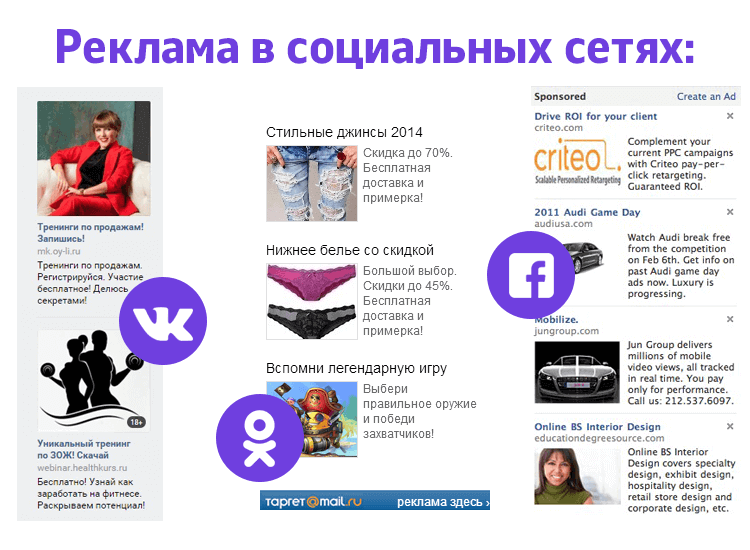
Ключевые фразы
На этой вкладке отображается распределение метрик по ключевым фразам, которые вы использовали при создании объявления. Статистику можно просматривать на любом уровне — кампаний, групп объявлений и объявлений.
Загрузка отчета статистики
Отчет можно сохранить в виде файла xlsx. Доступны два типа отчетов: общий и по дате.
Чтобы сохранить отчет:
- Откройте приборную панель.
- В календаре над таблицей выберите период, за который вы хотите создать отчет.
- Если вы хотите, чтобы в отчет попадали только определенные кампании, группы и объявления, примените фильтры (например, Активные кампании или Только объявления ) и статусы ( Все, Активные и т. д.).
- При необходимости измените список метрик, которые войдут в отчет.
- Нажмите кнопку Загрузить отчет .
- Выберите тип отчета: сводный или по дням.
- Сохраните файл.
В отчете будут применены те же настройки, что выбраны в таблице: фильтры, статусы, метрики.
Общий отчет может включать не более 1000 объектов (кампаний, групп, объявлений).
Максимальный статистический интервал составляет 1 год (365 дней).
Отчет по датам может включать не более 100 объектов (кампаний, групп, объявлений).
Максимальный интервал статистики составляет полгода (182 дня).
Содержание
Читайте также
Статусы кампаний, адсеты и объявления
Реклама в группах ВКонтакте, стоимость размещения в группах, эффективность
Социальные сети уже довольно давно вошли в нашу жизнь, и часто мы учимся последние новости из вселенной в группах сообщества. Самая популярная социальная сеть в России – Вконтакте, поэтому многие бизнесмены и компании задаются вопросом, эффективна ли реклама в группах ВК.
Учитывая тот факт, что посещаемость данной соц. сети очень высока и достигает десятков миллионов человек в день, можно сделать вывод, что реклама в группах ВКонтакте принесет желаемый эффект.
Как выбрать сообщество для рекламы ВКонтакте?
Первое, что нужно сделать, это создать свою группу. Для этого нужно создать красивую аватарку и запоминающийся логотип, сделать интересное описание сообщества и наполнить его полезной информацией.
После выполнения этих действий можно приступать к выбору подходящей группы для размещения объявлений. При выборе сообщества необходимо обращать внимание на следующие показатели:
- Основной показатель – количество участников группы. Обязательно стоит проверить сообщество на факт накрутки подписчиков. Если да, то среди участников будет большое количество заблокированных страниц, «собак».
- Количество уникальных посетителей.
- Тематика сообщества должна быть максимально приближена к рекламируемому товару или услуге.
- Деятельность.
- Геопозиция. Например, если группа рассчитана на людей из России, то украинскому интернет-магазину нет смысла рекламировать там свои товары.

- Активность пользователей в сообществе: количество лайков и качество комментариев. В среднем в хорошей «живой» группе на 20 тысяч участников 1 пост собирает 100-150 лайков. И никогда 1-5. Также обратите внимание на комментарии. Если они в виде «хорошая группа», «супер», «++» — значит, они должны быть заказаны на специальной бирже.
- Стоимость рекламы. Стоит отметить, что рекламные посты в группах можно оплачивать в оговоренной валюте, а не исключительно в рублях, как контекстная реклама в ВК — цена которой будет обсуждаться далее.
Как найти сообщества для рекламы Вконтакте?
1. Внутренний поиск Вконтакте
По определенным запросам ищите группы и паблики. Но их нужно тщательно анализировать, т.к. многие из них можно скрутить. В среднем в хорошей «живой» группе на 20 тысяч участников 1 пост собирает 100-150 лайков. И никогда 1-5. Также обратите внимание на комментарии. Если они в виде «хорошая группа», «супер», «++» — значит, они должны быть заказаны на специальной бирже.
2. Биржи рекламных постов
Официальная: https://vk.com/exchange?act=office
- Плюсы: каталог сайтов отсортирован по тематике, на официальной бирже 8700 сайтов , 18600 на неофициальном, групповая статистика открыта.
- Минусы: не все группы есть на биржах. Многие нишевые сообщества либо не продают объявления в группе, либо продают напрямую без посредников.
3. Каталог сайтов http://allsocial.ru/communities/
- Плюсы: каталог сайтов отсортирован по тематике, кол-во сайтов 81300, статистика группы открыта, ежедневный рост групп.
- Минусы: не объединяет все группы.
4. Тематические сайты, порталы, форумы или блоги. Поиск по вашей теме через Google или Яндекс.
5. Ручной поиск
Это анализ подписок активных пользователей. Как найти таких пользователей? Выберите 2-3 ведущих сообщества по вашей тематике и определите участников, которые чаще всего комментируют материалы и участвуют в обсуждениях.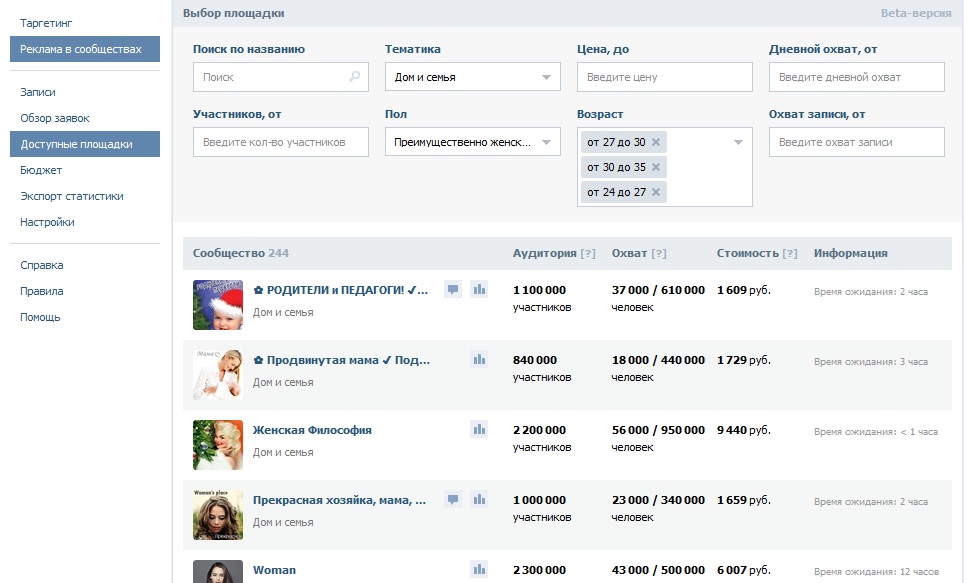
- +1 способ — анализ админских подписок — они следят за рынком и подписаны на максимальное количество пабликов конкурентов.
- +1 способ — Внутренний поиск Вконтакте по ключевым словам в новостях.
6. С помощью сервиса «Церебро» (платно)
Функция «Поиск аудитории» позволит узнать, в каких еще группах состоят люди из любого указанного вами сообщества, найти те паблики, на которых они посещают чаще всего. Вы также можете собирать тех, кто комментирует или делает репосты постов в вашей теме. И много других возможностей!
Реклама ВКонтакте — цена? или Сколько стоит реклама в ВКонтакте?
Вы можете купить рекламу ВКонтакте по разным ценам, которые колеблются в очень широком диапазоне. Поэтому стоит узнать цену у администраторов каждой подходящей для размещения рекламы группы. Обычно за один пост просят от 10 грн. до 1000 грн. Может показаться, что такая цена завышена, особенно учитывая тот факт, что объявление будет находиться в топе около часа, а через 2-3 дня будет удалено.



